THELOCALHOST.RU
Процесс explorer.exe
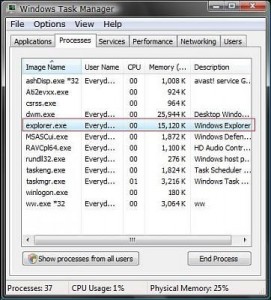 В данном посте я хотел бы поговорить о процессах операционной системы Windows. Точнее – только об одном, но очень немаловажном – процессе explorer.exe.
В данном посте я хотел бы поговорить о процессах операционной системы Windows. Точнее – только об одном, но очень немаловажном – процессе explorer.exe.
Совсем немногие рядовые компьютерные пользователи знают, что под процессом с загадочным именем explorer.exe в системе выступает… Проводник Windows.
Проводник Windows – это основное приложение, которое реализует графический интерфейс всей среды, некая основа графической оболочки данной операционной системы.
Ранее, если оболочка слетала по каким-либо причинам, то это автоматически вызывало выход из всей операционной системы. В новых же версиях имеется встроенная возможность подгружать новый процесс explorer.exe, который вновь активирует всю работоспособность системы 🙂
Программу-оболочку можно заменить – существует несколько аналогов, но лично меня устраивает и стандартная.
Исторически же Проводник впервые появился в Windows-95, как альтернатива и замена ранее распространенному Диспетчеру программ и Диспетчеру файлов. Все, что видит пользователь после загрузки операционной системы – ярлыки, папки, файлы (кроме обоев Рабочего стола) – за все это отвечает процесс, который мы рассматриваем.
Восстановление процесса explorer.exe
Так уж вышло у мелкомягких разработчиков, что иногда процесс explorer.exe падает. Но при этом мало кто знает, что его можно завершить корректно, то есть сохранить все, что было открыто перед сбоем при помощи горячих клавиш. Для этого нажмите Пуск — Завершение работы, потом нажать кнопки на клавиатуре Ctrl + Alt + Shift, и нажать мышью кнопку отмена на экране монитора.
Потом нужно нажать, а потом выбрать Отмену, удерживая Ctrl + Alt + Del или Ctrl + Shift + Esc, нажмите кнопку Новая задача. Введите explorer.exe и Проводник запустится снова, загрузив все, что было до сбоя. Удобная функция, не правда ли? А еще можно реализовать несколько рабочих столов Windows. Весь удобно. Как в Linux 🙂
Процесс, вирусы и лечение.
Но бывают такие ситуации, что компьютер в результате тех или иных действий подвисает, а после перезагрузки начинает работать очень медленно. А если открыть диспетчер задач, то можно увидеть, что система занята на 100%. Что делать в такой ситуации? Можно, конечно, переустановить операционную систему, но ведь это долго, да и неинтересно. Здесь поможет небольшая, но очень хорошая утилита под названием ProcessExplorer. Запускаем ее, смотрим, какой поток в explorer.exe так разохотился до всех ресурсов, убиваем его, и смотрим, что получилось. Если все работает штатно, то я вас поздравляю.
Часто причиной такого подвисания служат не системные ошибки, а просто банальные вирусы. В таком случае нужно обновить антивирусные базы, потом прогнать полностью компьютер – почти наверняка что-то обнаружится. После удаления заразы компьютер должен работать нормально. Если антивирус не обнаруживает ничего – попробуйте другой, желательно коммерческий, и тоже со свежими базами. Кстати рекомендую бесплатный антивирус Аваст.
Если же ничего не помогает, то в таком случае выход один – переустановка системы или восстановление из бэкапа. Неприятно, конечно, но ничего с этим не поделать.
Новые возможности Проводника
В новой версии операционной системы Windows под версией 7 реализована такая интересная штука, за которую отвечает explorer.exe. Реализована она в использовании библиотек – то есть файлы группируются в коллекции по какому-либо признаку, индексируются и становятся доступными для штатного поисковика, но при этом физически в библиотеку не перемещаются – остаются на своем исходном месте. Ранее такой функции не было.
P.S. В общем, как мы с вами, уважаемый читатель, видим, процесс explorer.exe – довольно занятная штука. Он выступает и как основной процесс операционной системы, и может подменяться вирусами, а его завершение приводит к практической остановке операционки. В общем есть пища для размышлений 🙂